
Aux propriétaires des lecteurs flash, il y a des situations où, en insérant son transporteur à la prochaine fois à l'ordinateur, son contenu cesse d'être accessible. Tout semble comme d'habitude, mais il y a un sentiment qu'il n'y a rien sur le lecteur du tout, mais vous savez bien sûr qu'il y avait quelques informations là-bas. Dans ce cas, vous ne devriez pas paniquer, il n'y a aucune raison pour que la perte d'informations. Nous examinerons plusieurs façons de résoudre ce problème. Vous pouvez être sûr à 100% qu'il disparaîtra.
Les fichiers sur un lecteur flash ne sont pas visibles: ce qu'il faut faire
Les causes du problème un peut être un autre:- défaillance dans le fonctionnement du système d'exploitation;
- infection virale;
- abuser;
- Les fichiers sont enregistrés avec une erreur.
Pensez à la façon d'éliminer ces raisons.
Cause 1: infection par un virus
Un problème assez populaire, en raison de laquelle les fichiers ne sont pas visibles sur le lecteur flash, peut être infecté par ces virus. Par conséquent, pour connecter un support USB uniquement aux ordinateurs avec un programme antivirus installé. Dans le cas contraire, le virus sera transmis à partir du lecteur flash sur l'ordinateur ou vice versa.
La présence de virus est la clé du succès dans le traitement de votre lecteur flash si les informations ne sont pas affichées sur elle. Les programmes antivirus sont gratuits et payants, pour un usage domestique. Il est donc important que ce programme est installé.
Par défaut, la plupart des travailleurs antivirus vérifient automatiquement le support lecteur flash lorsqu'il est connecté. Mais si le programme antivirus n'est pas configuré, vous pouvez le faire manuellement. Pour ce faire, suivre un certain nombre d'actions simples:
- Ouvrez cet ordinateur.
- Faites un clic droit sur l'étiquette du lecteur flash.
- Le menu déroulant a un élément du programme antivirus que vous devez effectuer. Par exemple, si Kaspersky Anti-Virus est installé, le menu déroulant sera un objet « Vérifiez les virus », comme le montre la photo ci-dessous. Clique dessus.
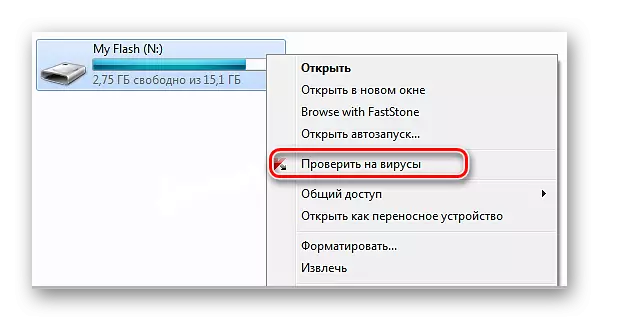
Si est installé Avast, sélectionnez le "Scan F: \" item.

Ainsi, vous vérifiez non seulement, mais, si possible, de guérir votre lecteur flash de virus.
Voir également: Instructions de lecteur flash multi-chargeurs
Raison n ° 2: Erreur disponibilité
Le problème, en raison de laquelle l'information est devenue invisible, peut indiquer la présence de virus sur le disque.
Si après avoir vérifié le contenu des fichiers cachés, le contenu ne sont pas encore affichés à partir du lecteur flash, vous devez vérifier les erreurs possibles. Pour cela, il existe des services spéciaux existaient, mais vous pouvez utiliser de la manière habituelle pour fournir de Windows.
- Allez à « cet ordinateur » (ou « Poste de travail » si vous avez une ancienne version de Windows).
- Effacer le curseur de la souris sur l'étiquette du lecteur flash et un clic droit dessus.
- Dans le menu qui apparaît, sélectionnez l'élément « Propriétés ».
- Ensuite, allez dans l'onglet « SERVICE ». Dans la partie supérieure « Disk Check » cliquez sur l'élément « Check ».
- Une boîte de dialogue apparaît dans lequel vous activer toutes les options de vérification du disque:
- « erreurs système automatiquement corriger »;
- « Contrôler et restaurer les secteurs endommagés. »
Cliquez sur "Run".
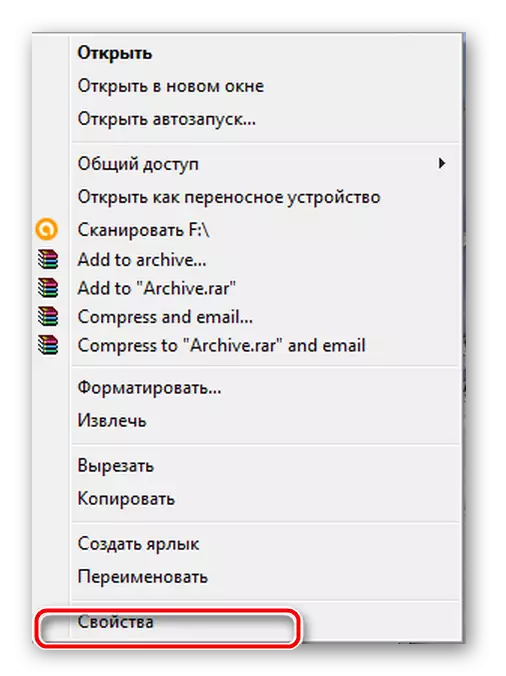
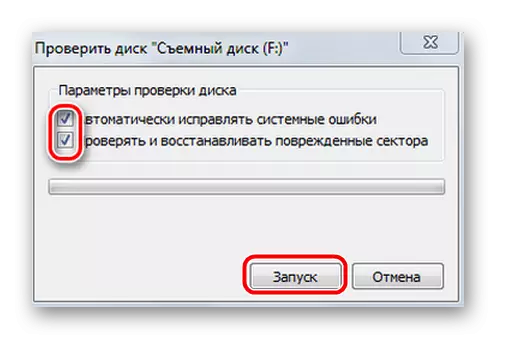
Une fois terminé, un message apparaît que le dispositif est vérifiée avec succès. Si des erreurs ont été détectées sur le lecteur flash, puis un dossier supplémentaire apparaît sur les fichiers de type « File0000.chk »
Voir également: Comment enregistrer des fichiers si le lecteur flash ne s'ouvre pas et demande à formater
Cause 3: les fichiers cachés
Si votre lecteur USB n'indique pas les fichiers et dossiers, puis activer l'affichage des fichiers cachés dans les propriétés du conducteur. Cela se fait comme suit:
- Allez dans le « Panneau de configuration » sur l'ordinateur.
- Choisissez le thème « Conception et personnalisation ».
- Ensuite, allez à l'élément de section Paramètres du dossier « Afficher les fichiers et dossiers cachés ».
- La fenêtre Paramètres de dossiers s'ouvre. Allez à l'onglet « Affichage » et cochez la case près de l'élément « Afficher les dossiers cachés et les fichiers ».
- Cliquez sur le bouton « Appliquer ». Le processus ne, vous avez besoin est pas toujours rapidement attendre.
- Accédez à votre lecteur flash USB. Si les fichiers sont cachés, ils doivent être affichés.
- Maintenant, vous devez supprimer l'attribut « caché » d'eux. Faites un clic droit sur le fichier ou le dossier.
- Dans la fenêtre déroulante dans le menu, sélectionnez « Propriétés ».
- Dans la fenêtre nouvellement apparue de cet article, dans la section « Attributs », supprimer la case à cocher près du champ « caché ».
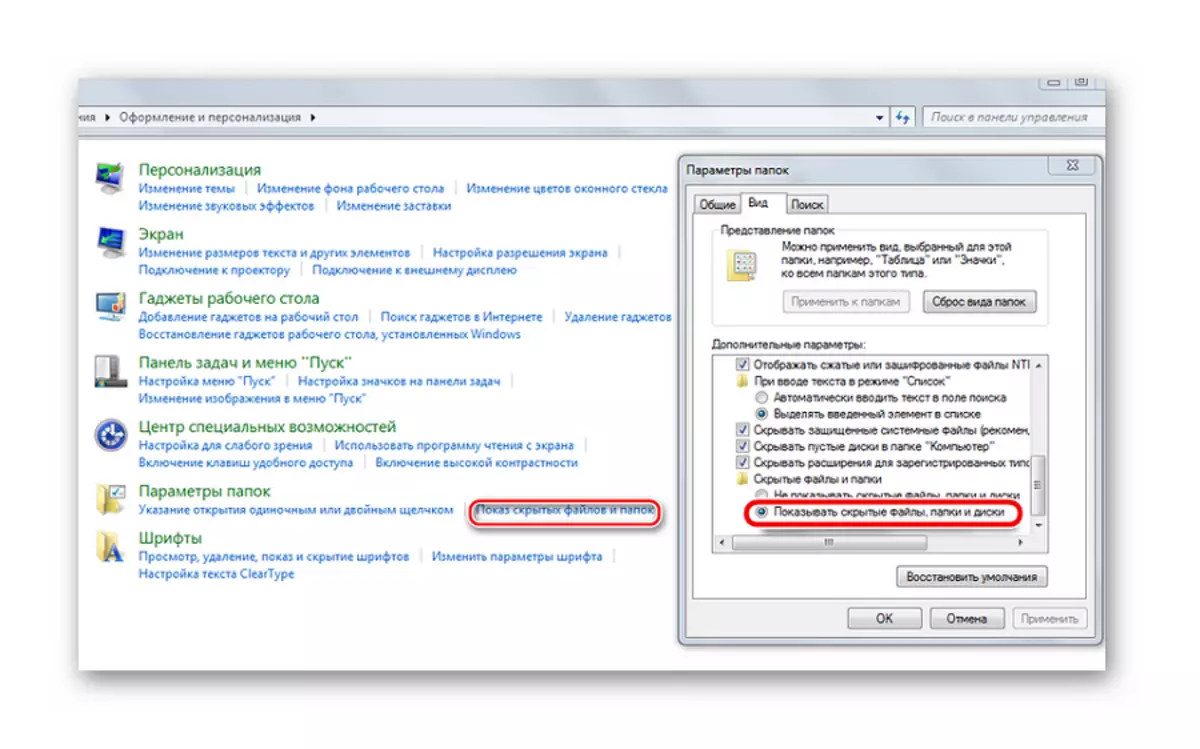

Maintenant, tous les fichiers cachés seront visibles sur tout système d'exploitation.
Comme vous pouvez le voir, ces moyens simples vous aideront à revenir rapidement à votre clé USB.
Mais il y a des cas où seule la mise en forme aidera le lecteur flash USB. Notre instruction contribuera à cette procédure à un niveau bas.
Leçon: Comment effectuer un lecteur flash de formatage de bas niveau
Par conséquent, afin d'éviter la perte de vos fichiers, observer des règles simples d'utilisation:
- Un programme antivirus doit être installé sur l'ordinateur;
- Il est nécessaire d'éteindre correctement le support USB, grâce à la « extraction sûre du dispositif »;
- Essayez de ne pas utiliser un lecteur flash USB sur différents systèmes d'exploitation;
- Faites une copie périodique des dossiers importants à d'autres sources.
Le bon fonctionnement de votre clé USB! Si vous avez des problèmes, écrivez-leur sur les commentaires. Nous allons t'aider.
